윈도우에서 프로그램을 설치할 때 기본 경로는 Program File 혹은 Program File(x86)이 기본으로 되어 있다.
이러한 경로는 설치 과정에서 변경할 수 있기는 하지만 매번 변경한다면 아예 처음부터 경로가 다르게 나타나도록 설정하는 것이 편할 수 있는데 윈도우에 프로그램 설치 시 기본 경로를 변경하고자 한다면 레지스트리 값을 변경해야 한다.
※ 해당 레지스트리 값의 변경은 MS에서 권장하지 않으며 이로 따라 문제가 발생할 수 있음을 감안해야 한다.
목차(Contents)
윈도우11 프로그램 설치 경로(Program File) 변경하기
1. 레지스트리 편집기 실행
시작에서 [레지스트리 편집기]를 검색한 뒤 실행하자.
([Ctrl + R]을 눌러 실행 창을 열고 [regedit]를 입력해도 된다)
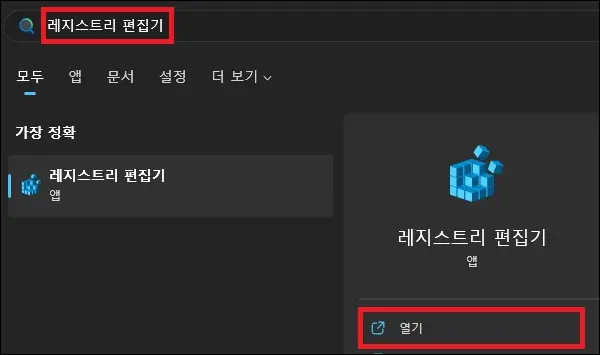
2. 경로 이동.
레지스트리 편집기가 실행되면 아래의 경로로 이동하자.
컴퓨터\HKEY_LOCAL_MACHINE\SOFTWARE\Microsoft\Windows\CurrentVersion
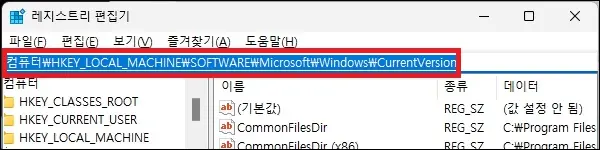
3. ProgramFilesDir 값 데이터 변경.
경로 이동을 했다면 ProgramFilesDir과 ProgramFilesDir(x86)의 값 데이터를 변경하면 된다.
해당 값은 값이 이름과 같이 ProgramFiles과 ProgramFiles(x86)의 경로를 가지고 있으며 더블 클릭하여 편집 창을 실행하고 원하는 경로 값을 넣으면 된다.
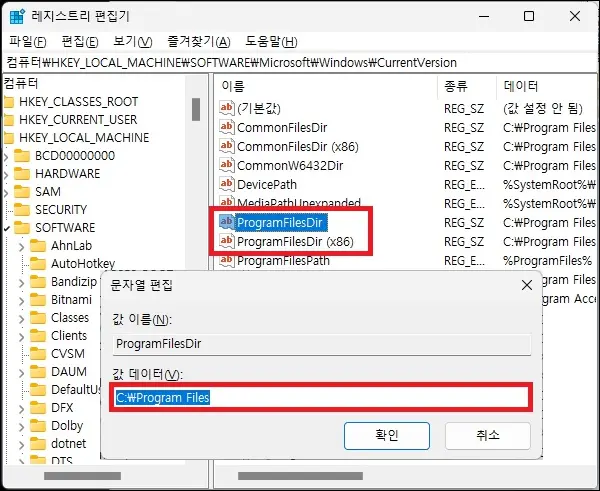
4. 재부팅.
레지스트리 값을 변경했다면 적용을 위해 컴퓨터를 재부팅 하자.
이후 프로그램을 설치 할 때 경로를 확인해 보면 변경한 값의 경로가 나타날 것이다.
그 외 내용
– 값을 수정하기 전에 백업하는 것이 좋다.
레지스트리 값을 변경하는 경우 만약을 위해 백업을 하는 것을 추천한다.
레지스트리 백업은 해당 경로에서 내보내기를 통해 reg 파일을 만들기만 하면 되기 때문에 어렵지는 않은데 자세한 방법을 보고 싶다면 아래의 글을 참고하자.
– 해당 값의 수정은 주의해야 한다.
MS에서는 레지스트리 값을 변경하는 것 자체를 권장하지 않지만, 해당 값은 특히나 권장하지 않는다.
문제가 발생하더라도 해결할 자신이 없다면 그냥 수정하지 않는 것이 좋다.
– 레지스트리 변경 설치된 파일은 이동되지 않는다.
해당 값의 설정은 프로그램을 설치할 때 기본 설치 폴더를 변경하는 것으로 이미 설치된 프로그램에는 적용되지 않는다.
때문에 기본 설치 폴더를 변경하고자 한다면 윈도우 설치 직후 변경하는 게 가장 좋지 않을까 한다.